Методичка microsoft Project. Методические указания к выполнению лабораторных работ по курсам Информационный менеджмент
 Скачать 5.65 Mb. Скачать 5.65 Mb.
|
Опыт 8. Ввод таблицы ресурсовЛюбой проект, в том числе и наш, для своей реализации требует ресурсов. Управление проектом будет более эффективным, если каждому виду работ назначить необходимые ему ресурсы, использование которых позволит планировать стоимость работ более точно. Но прежде чем назначить ресурсы отдельным видам работ, следует создать таблицу ресурсов, в которой будет содержаться вся необходимая информация о их количествах и стоимости. Это значительно облегчит следующую задачу назначения ресурсов.
Мы заполним эту таблицу информацией только о людских ресурсах без учета оборудования, предполагая, что необходимое для данного проекта оборудование имеется.  Рис. 33. Лист ресурсов (Resource Sheet)
В поле Initials (Краткое название) отображаются инициалы ресурса. Это его сокращенное название. В поле Group (Группа) можно указать, к какой группе относится ресурс по специальности, например каменщики, или по производственному статусу, например временные рабочие.
Например, если на сварочных работах занято 3 сварщика, то максимальное количество единиц данного ресурса составит 300 %. В нашем проекте работу по написанию текста должен выполнять один писатель. Поэтому максимальное количество единиц должно составлять 100 %. В следующих двух полях Std. Rate (Стандартная ставка) и Ovt. Rate (Ставка сверхурочных) следует указать соответственно повременную и сверхурочную повременную тарифные ставки. Так как в нашем проекте работа писателя оплачивается после ее выполнения, то данные в этих полях, предлагаемые по умолчанию, изменять не надо, а в поле Cost/Use (Затраты на использование) следует ввести общую сумму, которая причитается писателю за выполненную работу - 3000 рублей.
По умолчанию Microsoft Project распределяет стоимость ресурсов каждого вида работ пропорционально (Prorated) проценту их выполнения. Для людских ресурсов это означает повременную или сдельную форму оплаты труда. Однако в списке Accrue At (Распределение) можно выбрать и другие методы распределения стоимости: Start (Начало) и End (Конец), при которых выполненная работа оплачивается соответственно перед началом или после окончания ее выполнения. Например, если для выполнения работ необходимо приобрести компьютер, то, очевидно, его стоимость должна быть распределена в начало (Start) этих работ.
Во второй строке таблицы введем информацию о ресурсе Редактор.
Ввод сверхурочной тарифной ставки позволит предусмотреть возможность использования сверхурочных работ при возникновении необходимости.
Заполненная таблица ресурсов будет выглядеть примерно как на рис. 34. 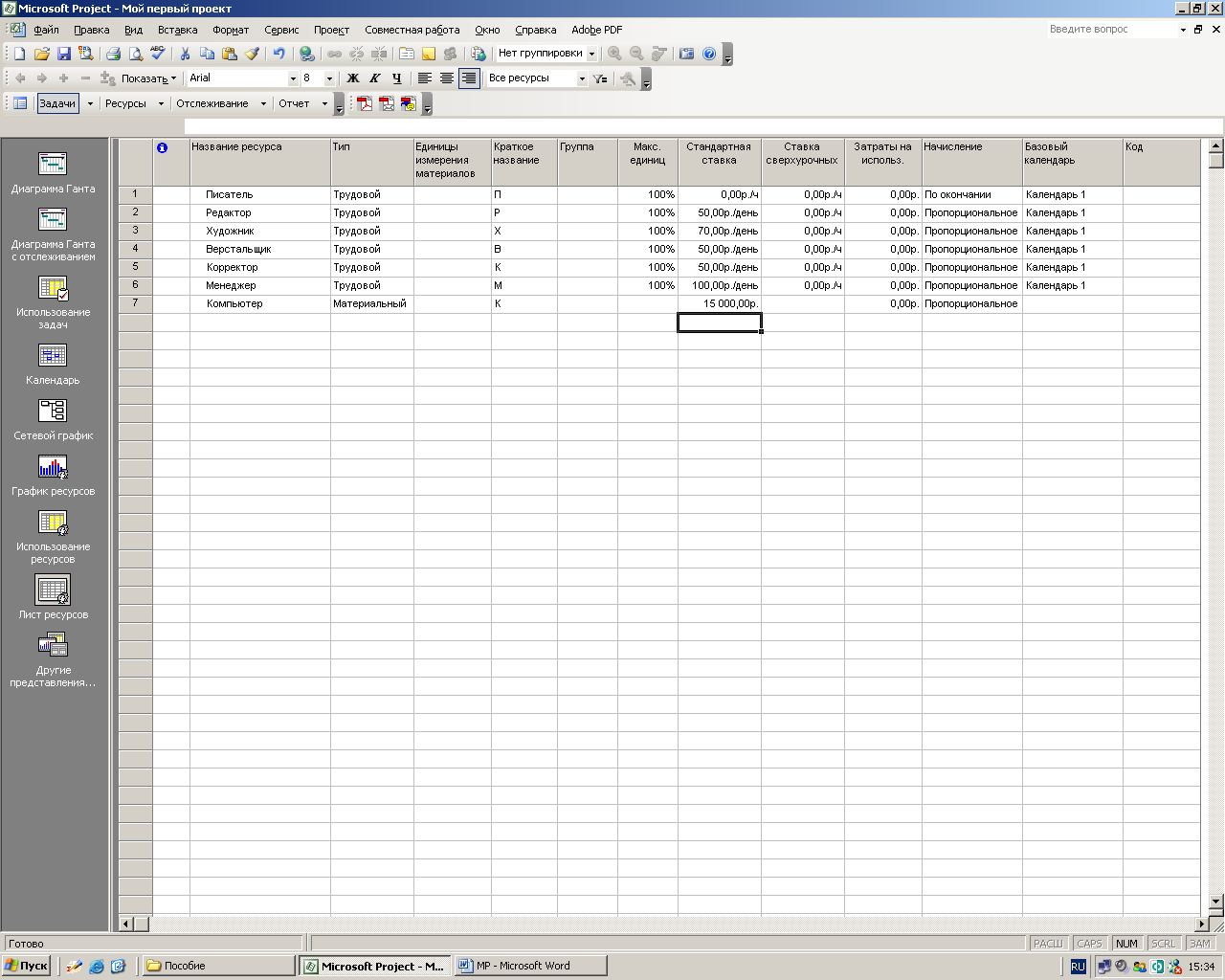 Рис. 34. Заполненная таблица ресурсов
В следующем опыте мы назначим каждой работе необходимые ей ресурсы. |
